DH5908功能说明及简易操作演示流程
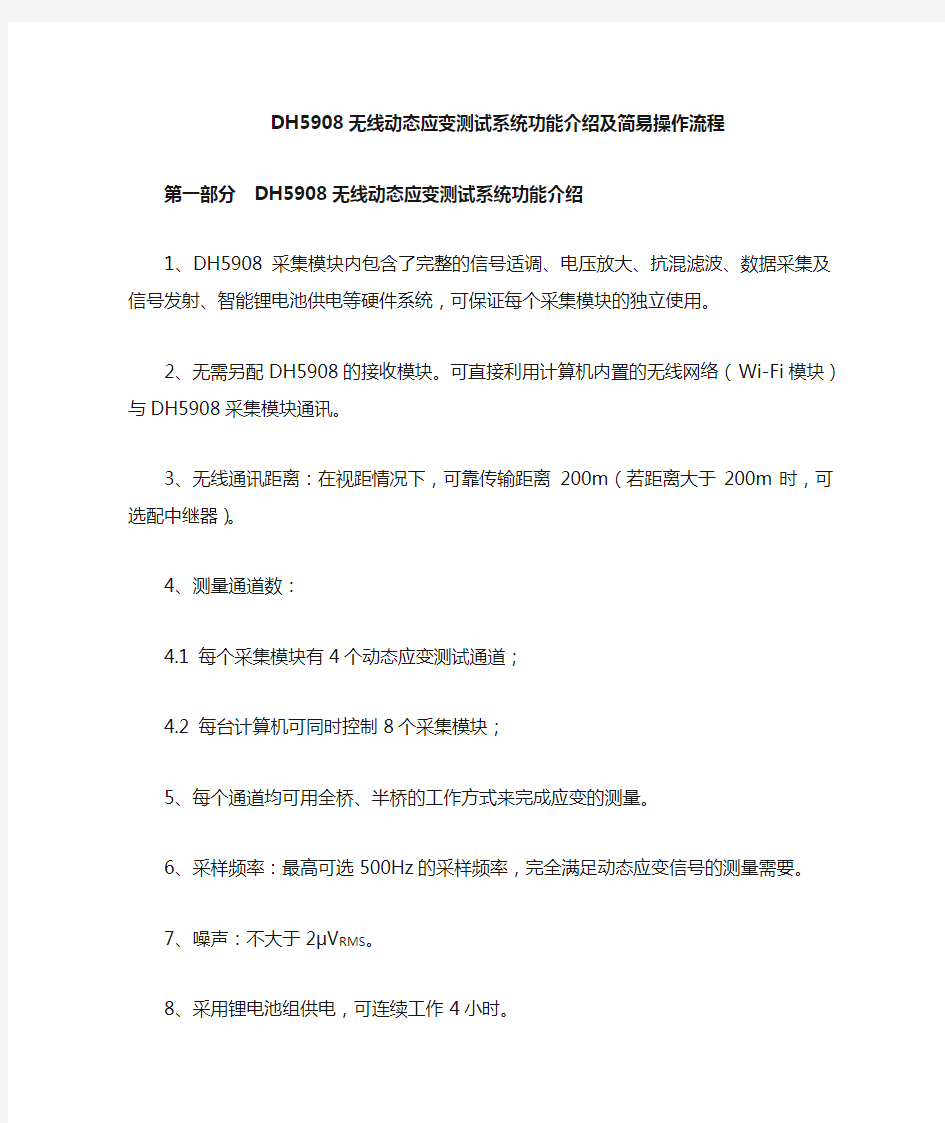

DH5908无线动态应变测试系统功能介绍及简易操作流程第一部分DH5908无线动态应变测试系统功能介绍
1、DH5908采集模块内包含了完整的信号适调、电压放大、抗混滤波、数据采集及信号发射、智能锂电池供电等硬件系统,可保证每个采集模块的独立使用。
2、无需另配DH5908的接收模块。可直接利用计算机内置的无线网络(Wi-Fi 模块)与DH5908采集模块通讯。
3、无线通讯距离:在视距情况下,可靠传输距离200m(若距离大于200m时,可选配中继器)。
4、测量通道数:
4.1 每个采集模块有4个动态应变测试通道;
4.2 每台计算机可同时控制8个采集模块;
5、每个通道均可用全桥、半桥的工作方式来完成应变的测量。
6、采样频率:最高可选500Hz的采样频率,完全满足动态应变信号的测量需要。
7、噪声:不大于2μV RMS。
8、采用锂电池组供电,可连续工作4小时。
9、由软件控制DH5908采集模块工作。可完成所有通道的参数设置,并实现实时的动态应变数据显示及数据存储。
DH5908多用于不方便使用长导线连接、短距离信号无线传输、测试空间受限制、测试人员无法到达等特殊场合,其采用的无线高频数字信号传输方式,具有在采样过程中不丢数,高采样频率下的连续采集等特点。每个采集模块提供4个测试通道的配置不仅携带方便且很适合一些实验现场的使用,用户完全可根据现场试验情况来选择采集模块的数量和布置方式。
如现在需测试某大型钢架建筑结构的动态应变信号,其被测应变测点分别被布置在多个不同的位置,每个位置又有3到4个测点。此时,我们可以选择使用DH5908来进行测试,它所具有的特点完全满足该现场的测试要求。在每个测试位置分别放置一个DH5908,就近将被测点的应变信号接入DH5908测试通道,再通过计算机直接与多台DH5908进行通讯,将应变信号采集到计算机进行分析。这种测试方式极大的减少了因为布线带来的麻烦,降低了使用者高空作业的危险,且能提高工作效率和降低使用成本。
又如需测试某多层建筑物的动态应变信号,现场需要同时测量每层建筑的多个应变值。我们同样可以选择使用DH5908。在每层建筑分别放置一个或几个DH5908,并用计算机与DH5908进行通讯,完成测试任务。
又如需测试某段铁轨的分布式应变信号,现场为每隔一段距离的位置就有多个应变测试点,且在整段铁轨上需同时测量多个位置的应变值,同样我们通过DH5908也能够完成。
第二部分DH5908无线动态应变测试系统简易操作流程
1、按要求连接桥路方式
以本公司的应变计接入DH5908为例,本公司应变计的桥路方式为半桥,根据DH5908的半桥接法将应变计接入,具体见下图。
注意:请用电烙铁将每个接线端子焊接牢固。
将应变计上红色的导线与DH5908仪器上的“+Eg”相接,将黑色的导线与仪器上的“-Eg”相接,将剩余两根颜色的线(蓝色线与黄色线)拧在一起做为一根线,将其与“Vi+”相接。将屏蔽线与“G”端相接,再用一根短导线将“V i-”端与“半桥”端相接。
2、DH5908与计算机的通讯连接
1)、首先打开DH5908电源,长按仪器面板上的“电源”按钮,直到“工作指示灯”亮起即可;
2)、设置计算机的IP地址,将其与DH5908进行通讯连接
在DH5908机身上找到如下标签信息:目标SSID,目标IP地址。记下这些信息。以一台DH5908为例,该DH5908的目标SSID:81291201,目标IP地址:192.168.0.92。
启动计算机,请先在计算机上安装无线网卡并确保无线网卡工作正常(一般常用的笔记本电脑上都安装有无线网卡,无需另外安装),可在“设备管理器”中查看无线网卡的工作状态是否正常。若此时没有无线网络可用,则会出现“无线网络连接不可用”的图标提示,如下图所示。
双击“网上邻居”图标,进入后,选择“查看网络连接”项,如下图所示。
计算机进入“网络连接”界面。如下图所示。
在此界面中找到“无线网络连接”图标,该图标此时处于未连接状态,双击该图标,进入“无线网络连接”设置界面。如下图所示。
点击“刷新网络列表”,此时无线网卡会重新自动搜索附近区域内的无线网络,如下图所示,
当搜索到附近的无线网络后,在列表中会列出所有附近区域内的无线网络名(SSID),包括DH5908的SSID:81291201。如下图所示。
此时选择“更改高级设置”,进入“无线网络连接属性”的“常规”对话框。如下图所示。
选中“Internet协议(TCP/IP)”项,点击“属性”按钮,弹出新的对话框,如下图所示。
选择“使用下面的IP地址(S)”项,手动输入IP地址和子网掩码,IP地址设为192.168.0.92。子网掩码设为255.255.255.0。其他项无需设置。如下图所示。点击“确定”按钮,完成IP的设置
返回“无线网络连接”设置界面,选中DH5908的SSID网络名,点击“连接”按钮,如下图所示。
当连接成功后,会出现如下图所示界面。
同时桌面右下角显示的“无线网络连接”图标处有“无线网络连接现在已连接”的提示,如下图所示。
安装并打开DH5908软件,选择“观测”菜单中的“模块信息”,在此“模块信息”内,会有一个IP地址名称,此为DH5908的本机IP地址:192.168.0.142。该IP为DH5908的固定IP地址,只可查看不可修改,如下图所示。
如下图所示,
所示。
此时表明计算机与DH5908已经连接成功
3)、数据的采集与显示
设置参数:
采样参数:采样频率:500Hz,采样方式:连续,采样批次:1。其他参数无需修改。
通道参数;通用参数标签,通道号如3-3,表示3号机的第3个测量通道。测量类型:应变应力,
通道子参数标签:桥路类型:方式4,
其他参数无需修改
如下图所示。
先点击“平衡”按钮,等待软件进行自动平衡操作,再点击“清零”按钮,等待软件进行清零操作。然后点击“采样”按钮后,手动弯曲应变计,使其受力,同时在软件界面中选择对应的显示通道(注意应变计所接通道要与所选择的信号
显示通道相一致),就观测到实时的应变信号。如下图所示。
在采样过程中,选择光标读数,可得到相应的应变值。如下图所示
DH5908的噪声大小演示。自然放置应变计,在“平衡”,“清零”后,点击“采样”,在“图形属性”的“选项”标签中,选择“统计信息”,再选择“标准差”,点击“确定”按钮,此时标准差所统计的应变值,即为该次采样的噪声值,一般
该值仅为零点几的小数。如下图所示。
DH5908的回零演示。自然放置应变计,在“平衡”,“清零”后,点击“采样”,此时由于应变计没有受力变形,其软件显示的应变值在零位上,给应变计一个固
定的力,使应变计变形,产生一个稳定的应变值,此时在软件中显示的应变也会
有一个应变值的变化。一段时间后撤去该力,使应变计恢复为受力前的状态。其软件显示的应变值也会回到零位上,如下图所示。
第三部分疑问解答
1、若在查找DH5908的无线网络名时,始终查找不到,请按以下步骤设置后,再重新查找一次。
1)|进入“无线网络连接属性”对话框,点击“无线网络配置”标签,进入“无线网络配置”界面,如下图所示。
在“首选网络”框中,添加一个可用网络,点击“添加(A)”按钮,手动添加网络名(SSID):81291201,如下图所示。
在“网络名(SSID)(N)”栏输入与DH5908仪器相一致的网络名(SSID)。
在“无线网络密钥”栏中的“网络验证”中选择“开放式”,在“数据加密”栏中选择“已禁用”。其他项目无需修改。点击“确定”按钮。如下图所示。
如上图所示,在“首选网络”栏中已经添加了一个可用网络,选中该可用网络,点击“高级”按钮,进行设置,如下图所示。
在高级选项中,选择“仅计算机到计算机(特定)(C)”和“自动连接到非首选的网络(M)”两项。点击“关闭”按钮。
在确定所有设置正确后,依次关闭所有对话框,完成设置。返回“无线网络连接”界面,重新刷新网络列表后便能找到DH5908的无线网络名(SSID)。其余操作同上。
AB 7500 2.0绝对定量简易操作流程
applied biosystems 7500荧光定量PCR 仪 绝对定量绝对定量实验实验实验简易简易简易操作流程操作流程 SDS 2.0
7500定量PCR 仪 绝对绝对定量定量定量实验实验实验简易简易简易操作流程操作流程 1. 双击桌面图标 ,或从Start >All Programs > Applied Biosystems > 7500 Software >7500 V2.0开启软件。进入主界面后选择Advanced Setup 。 2. 默认进入Setup 下的Experiment Properties 界面 2.1 输入实验名称 (Experiment Name ) 2.2 确认仪器型号 2.3 在实验类型中,选择Quantitation-Standard Curve 2.4 选择试剂种类 2.5 确认运行模式 3. 进入Setup 下的Plate Setup 界面,编辑基因(Target )及样本(Sample ):
3.1 在 的基因,并在Target 记的荧光基团及淬灭基择NFQ-MGB ;荧光淬灭基团(如BH 界面中设置基因及样品。利用 rget Name 中编辑基因名称,Reporter 和Quencher 淬灭基团。对于Quencher 的选择,如果是如果是TAMRA 探针,请选择TAMRA ;如果是其BHQ ),请选择None 。 添加新 encher 中选择所标MGB 探针,请选 果是其他形式的非
还可以利用其他按钮将之前已添加的基因进行保存(Save Target)或删除 (Delete Target)。利用添加新的样本,并编辑样品名称。 3.2在界面中进行样品板的排布。利用鼠标单选 或拖曳以选择反应孔,然后勾选左侧的基因及样本,同时在Task选项中 指定该反应孔的类型(S代表标准曲线数据点,U代表未知样本,N代 表阴性对照)。 3.3设置标准曲线:利用鼠标单选或拖曳以选择反应孔(一般情况下,每个 梯度设置三个副孔),而后勾选左侧的基因,在Task选项中选择S,然后 在Quantity中输入拷贝数。按照相同操作,完成标准曲线其他数据点的设 置(建议设置5个梯度)。 4.在Setup下的Run Method界面中,设定反应条件。
A3快速学习手册--简易操作流程
Aisino A3企业管理软件系列简易使用手册 第一章建账及总系统初始化 账套创建 进入程序 点击开始—程序—航天信息A3—系统服务—账套管理—用户名(init) —密码(system) —进入 创建账套 点击—输入账套号和账套名称—点击创建 修改账套 选中账套—点击—重新输入账套名称—点击保存 注:账套创建成功后,修改账套只能修改账套名称 删除账套 选中账套—点击—弹出提示框—点击确定 账套参数设置 点击—数据库类型和连接设置使用系统默认—设置定时备份时间以及保留天数和定时备份路径—设置其他备份路径—点击勾选需要定时备份的账套—点击确定 注:定时备份路径建议设置在C盘以外的盘符,其他备份路径默认为软件安装目录D:\Aisino\A3\backup 账套管理用户设置 1、新增用户 点击—点击—输入用户名和密码将所需要的权限添加到右边—点击保存 2、修改用户 选中用户—点击—修改用户名和密码删除权限或者增加权限—点击保存 3、删除用户 选中用户—点击—弹出对话框—点击确定 备份账套 选中账套—点击—提示备份成功注:(备份路径为账套参数中设置的其他备份路径) 账套恢复 软件提供3种账套恢复方式 1、恢复模式 选中账套—点击—选中自动备份文件—点击 2、从文件恢复模式 选中账套—点击—选择手工备份或者自动文件的路径选中备份文件—点击确定3、从文件创建模式 点击—选择手工备份或者自动文件的路径选中备份文件—点击确定—弹出对话框输入帐套号和账套名称—点击 系统基本信息录入
进入软件 桌面—Aisino A3(双击) —输入用户名(admin) —密码(admin1)—选择账套和登录日期—点击进入 新增用户 我的系统—系统管理—点击用户新增—输入对应信息—点击保存 注:建议清除账号生效日期和密码生效日期 用户授权 系统菜单—点击我的系统—系统管理—点击用户管理—选中用户—点击—选择对应的权限移到右边—点击保存 注:为系统内置角色包括(管理员、业务主管、会计主管、业务员、会计、出纳)若客户对角色需求有个性化需求可以在系统菜单—点击我的系统—系统管理—点击用户管理—选中用户—点击—勾选所需功能—点击保存 系统启用以及企业信息录入 1、我的系统—基础设置—在公用点击—录入相应数据后保存 2、我的系统—基础设置—在公用点击—修改模块对应的启用月份—在启用标志 中打上—点击保存—系统启用成功 3、我的系统—基础设置—在公用点击—录入代码、部门名称—点击保存 4、我的系统—基础设置—在公用点击—录入代码、姓名、性别、所属部门—点 击保存 5、我的系统—基础设置—在公用点击—录入代码、名称—点击保存 6、我的系统—基础设置—在公用点击—录入代码、名称、类别—点击保存 7、我的系统—基础设置—在公用点击—录入代码、名称—点击保存 8、我的系统—基础设置—在公用点击—录入代码、名称、类别—点击保存 总账系统初始化 会计科目设置 1、导入会计科目 总账管理—基础数据—点击—点击—选择会计制度(建议选择企业制度或2007年新会计制度) —点击导入 2、增加会计科目 总账管理—基础数据—点击—点击—输入代码、名称——点击保存 注: A、科目增加由上而下,逐级增加 B、科目经使用过,增加下级科目时原科目余额将自动归籍至新增的第一个下级科目下 C、辅助核算应设置在末级科目上 3、修改会计科目 总账管理—基础数据—点击—选中科目点击—修改科目属性——点击保存 注: A、科目未经使用时代码和科目名称匀可改; B、科目一经使用代码不可改、科目名称可改; 4、删除会计科目 总账管理—基础数据—点击—选中科目点击—弹出对话框点击确定
ViiA7相对定量简易操作指南
Applied Biosystems ViiA?7实时荧光定量PCR仪V1.X相对定量简易操作流程
1.双击桌面图标,,或从Start>All programs>Applied Biosystems>ViiA7Software>ViiA7Software v1.X开启软件。进入主界面后选择“Experiment Setup”。 2.选择“Setup”下的“Experiment Properties”界面。 2.1输入实验名称(Experiment Name)。
2.2选择Block类型。 2.3选择相对定量实验类型,“Comparative C T”。 2.4选择试剂种类。Taqman探针法选择“Taqman Reagents”,SYBR染料 法选择“SYBR Green Reagents”。 2.5选择运行模式。普通试剂选择“Standard”,快速试剂选择“Fast"。 3.选择“Setup”下的“Define”界面设置基因名称(Target)和样品名称(Sample)。
3.1在“Targets”下点击“New”,添加待测基因。在“Target Name”中编 辑基因名称,“Reporter”和“Quencher”中选择所标记的荧光基团及淬灭基团。对于“Quencher”的选择,如果是MGB探针,请选择NFQ-MGB;如果是TAMRA探针,请选择TAMRA;如果是其他形式的非荧光淬灭基团则选择None。 3.2在“Samples”下点击“New”,添加待测样品。在“Sample Name”中 编辑样品名称。 3.3在“Analysis Settings”下选择合适的“Reference Sample”(对照样 品)和“Endogenous Control”(内参基因)。
程序使用简易操作流程
本操作仅供参考 程序使用简易操作流程(县区) 第一步:插入光盘,打开→双击统计程序(正式版)→执行setup.exe,按提示安装程序。 第二步:从桌面图标打开程序→点“系统设置”按钮→选“单位设置”,填写相关信息(单位名称栏只填县区名称,如“白银区”,计算机没有连接网络的授权码不填)→单击确定,出现对话框→单击确定,程序关闭。 第三步:从桌面图标打开程序→点“系统设置”按钮→选“行政区划”,弹出对话框,计算机连接网络选“是”(弹出对话框,填写密码,注意密码一定要大写),否则选“否”→弹出对话框,点“增加学校”,填写学校相关信息(单位代码填12位,由县区代码(6位,见后面说明)、学校类别(2位,见后面说明)和编号(4位)组成,如白银区二校,填“620402110001”)→保存→重复上述步骤,添加区域内所有学校信息。 第四步:点“基表录入”→选“基表代报”,选要填写信息的学校类型→弹出对话框,选要填写信息的学校,点“基表代报”→填写学校基本信息和主要信息(不能缺填,否则后面报表无法上报)→点“报表保存”(左上角)→点“基表录入”→弹出对话框,选“是”→重复上述步骤,填写区域内所有学校信息。 若学校使用统计程序形成“上报文件”,以软盘形式上报,可点“数据加载”→选“文件加载”→单击“浏览”→选择上报数据的文件位置→弹出对话框,选择学校(右侧),单击“装载数据”→“确定”。 第五步:点“汇总审批”→选“数据汇总”→分别选各类学校进行汇总(所有类别学校汇总全部完成才能进行下一步)。
第六步:点“主管审核”→选“批准上报” 第七步:点“数据上报”→计算机连接网络选“网络上报”,→弹出对话框,单击“确定”,完成上报。 计算机没有连接网络选“文件上报”,继续下面操作→弹出对话框,点“开始上报”→指定保存位置,单击“确定”→弹出对话框,点“上报完毕”,拷贝软盘上报,或者发电子邮件,邮件地址:byjyedu@https://www.wendangku.net/doc/e93605883.html,。 说明:1、县区代码:白银区620402、平川区620403、靖远县620421、会宁县620422、景泰县620423。 2、学校类别:小学填“11”、教学点填“12”、完全中学填“21”、高级中学填“22”、初级中学填“23”、九年一贯制学校填“23”、十二年一贯制学校填“21”。 3、如要求学校“网络上报”,进行完第三步后,点“系统设置”按钮→选“用户管理”,弹出对话框,填写密码→弹出对话框,选择单位,点“生成授权码”按钮→将生成的学校“授权码和密码”复制下发) 4、计算机安装此统计程序后,在报表未完成前,不要轻易卸载或重装。若计算机连接网络,卸载程序前,请先完成步骤至“网络上报”,这样程序重新安装后,在网络环境下,授权码和密码验证后,原录入数据继续可以使用,否则原录入数据将全部丢失。若计算机没有连接网络,严禁卸载程序,否则录入数据将全部丢失。 5、强烈建议各县区在网络环境下完成报表填写、上报工作。这样数据通过“网络上报”可直接进入教育部管理信息中网络数据库,以后在网络环境下可直接使用,不存在数据丢失问题。也可以使用程序中的统计查询功能,否则无法使用该功能。 6、此统计程序使用,需要ooffice2000及以上版本程序的支持。
中海达RTK简单操作技巧经过流程
中海达Hi-RTK简易操作流程 中海达RTK系列产品以其简单易懂、人性化的操作赢得客户好评,下面以GIS+手簿HI-RTK2.5道路版本为例,简要说明其操作流程。 一、软件界面 HI-RTK为九宫格菜单,每个菜单都对应一个大功能,界面简洁直观,容易上手,如图1 图1 其中1、2、3、5项为重点使用项目,基本涵盖了碎部测量和各种放样功能,2.5版本增加了向导功能,该功能可以引导新手从新建项目开始到测量进行设置,由于其他版本并没有此项功能,因此本文重点说明如何用1、2、3、5项菜单完成一次测量工作的流程。 二、使用流程 1、新建项目 点击“项目”图标,进入项目设置界面,如图2
图2 点击“新建”图标,进入输入界面,如图3 图3 2.5版本默认了将当天日期作为新建项目名称,如果不想用,也可以自己输入要用的名称,界面上的“向上箭头”为大小写切换,“123”为数字字母切换,输入完毕后点击“√”,新建项目成功,点击“×”,返回九宫格菜单。如图4
图4 2、设置参数 点击九宫格菜单第三项“3.参数”进入参数设置界面,界面显示为坐标系统名称,以及“椭球、投影、椭球转换、平面转换、高程拟合、平面格网、选项”七项参数的设置,如图5
图5 首先设置椭球,源椭球为默认的“WGS84”,当地椭球则要视工程情况来定,我国一般使用的椭球有两种,一为“北京54”,一为“国家80”工程要求用哪个就选哪个,点击框后面的下拉小箭头选择。 再设置投影,方法为:点击屏幕上“投影”,界面显示了“投影方法”以及一些投影参数,如图6 图6 工程一般常用高斯投影,高斯投影又分六度带、三度带、一点五度带等,选什么要视工程情况而定,工程需要三度带就选三度带,需要注意的是如果工程需要一点五度带则要选择“高斯自定义”,选择方法也是点击显示框右边的下拉小箭头选择,选择好投影方法后,我们要修改的是“中央子午线”,修改方法是双击中央子午线的值,再点击右上角“×”旁边的虚拟键盘按钮,调出小键盘修改,注意修改后格式一定要和以前一样为×××:××:××.×××××E如图7
BNII简易操作流程
一,开机和启动程序 (一),准备 注意:在放上分析仪之前,打开所有试剂,质控和标准瓶的盖子,另外如果样品杯盖也要打开。请预先从冰箱里取出试剂,质控和标准品。 (二),开启开关 1.开启分析仪器开关。 2.开苹果电脑。(显示器和外置接口开关)。 3.开启打印机。 (三)启动BNII软件 1.在苹果电脑上启动BNII程序 ●双击BNII图标 ●在信息栏里显示着初始化状态 ●大约10到15分钟初始化完成 2.装载稀释条 稀释条对话框自动打开: ●点更换稀释条按钮 ●左新, 右新和OK 按钮自动被激活 ●手工装入和更换新的稀释条,并在相应位置进行选定,最后点OK认可 3.信息主菜单 BNII总体信息对话框显示如下: 登入和注销 在Login/Logout 对话框里找到相应的用户名并输入密码即可 QR-5.3 Manual creation
二,完成定标测试 (一),打开定标对话框 点定标信息框进入: (二),选择需要测试的项目 ●选择需要定标的项目 ●选择对应的试剂批号 ●点测试按钮并放上试剂和标准品,仪器自动查找和测试 (三)查看定标参考曲线 点显示曲线后可以查看参考曲线: ●可以对曲线的某个点重新定标 ●也可以整个曲线用老的稀释或新的稀释来重新定标 ●每个项目可以保存3条曲线 ●制定定标曲线或取平均值作为曲线
●三,完成质控测试(一),质量控制要求 从菜单选择日常-要求质控下面对话框被打开: 它只显示那些: →至少有一个项目通过定标 →定义过批号的质控品 它只会显示出满足下列条件的项目: →测定方案中项目位置编号大于0 →测定项目具有有效的参考曲线 →已经为所显示的测定项目定义了质控品 (二),选择质控项目 1. 选择需要测定的单个项目 2. 或选择质控组合项目 3. 点击测定钮并放上试剂和质控品,仪器自动查找并测试(三)查看QC结果 1.你可以在菜单结果栏的第二条里查看质控的测试结果2.也可以点入QC信息框,进入质控的结果查看
定量PCR加样操作流程
QPS-201加样流程和Step One Plus仪器的仪器操作 要准备的东西: 1.八排管和盖子 2.96孔细胞培养板 3.移液器:10ul,20ul,100ul,200ul。 4.枪头10ul,20ul,100ul,200ul或者300ul。 5.200ul和600ul的PCR管。 6.试剂:QPk-201,上下游引物,cDNA,去RNA酶的PCR水 7.注意事项: A.引物的储存浓度100nm,工作浓度:5-10nmol,引物要过量,上下游引物要先混匀在一起,然后再加。内参actin和目标基因的引物都要混匀。混匀后的引物可用半个月,用时要反复混匀,水样的东西混20下,油状的(酶)东西至少要混30下。 B.试剂配总管用,cDNA和酶mix配一管,引物和水配一管。混匀之后,再分别加到管子里。为什么试剂要配总管呢?cDNA模板量很少,所以加多加少对实验影响很大,酶加10ul,样多,少量的东西要想混匀,必须放在大量的东西里这样再去混匀,就可以使每个管子里的样品都能保证是一致的。 C.内参和目标基因都要跑3个复孔,取平均值,差异CT值要在0.5之内,如果Ct值>0.5,结果就不可信,要重新再做。 (一)QPk-201加样流程: 用QPk-201做样品体系是20ul的。 cDNA :2ul PCR水:6ul 上下游引物共:2ul 酶MIX:10ul 一共是20ul体系。 把cDNA :2ul和酶mix:10ul共12ul配一管。 把引物:2ul和水6ul共8ul配一管。 以下以样品为例,加样流程如下: 目标基因STOB1,样品六个,编号:1,2,3,C5,C6,C7 内参基因actin
中海达RTK简易操作流程45427
简易操作流程 以下只是软件的简易操作流程,详细使用步骤请参照详细说明。此流程只是我们提供给的一种解决方案,在熟练使用本软件后,可以不依照此步骤操作。在作业过程中,通常的使用方法为: 1、架设基准站、设置好GPS主机工作模式(详细设置请参照:附录~V8/v9简易硬件操作)。 2、打开手簿软件、连接基准站、新建项目、设置坐标系统参数、设置好基准站参数,使基 准站发射差分信号。 3、连接移动站,设置移动站,使得移动站接收到基准站的差分数据,并达到窄带固定解。 4、移动站到测区已知点上测量出窄带固定解状态下的已知点原始坐标。 5、根据已知点的原始坐标和当地坐标求解出两个坐标系之间的转换参数。 6、打开坐标转换参数,则RTK测出的原始坐标会自动转换成当地坐标。 7、到另外你至少一个已知点检查所得到的当地坐标是否正确。 8、在当地坐标系下进行测量,放样等操作,得到当地坐标系下的坐标数据。 9、将坐标数据在手簿中进行坐标格式转换,得到想要的坐标数据格式。 10、将数据经过ActiveSync软件传输到电脑中,进行后续成图操作。 其中RTK野外作业的主要步骤为:设置基准站、求解坐标转换参数、碎部测量、点放样、线放样。由于大部分情况下使用的坐标系都为国家坐标系或地方坐标系,而GPS所接收到为WGS-84坐标系下的数据,因此如何进行坐标系统的转换成为RTK使用过程中的很重要的一个环节。一般情况下,可以根据已知条件的不同而使用不同的坐标转换方法,主要转换方法有:平面四参数转换+高程拟合、三参数转换、七参数转换、一步法转换、点校验,而碎部测量、点放样、线放样在不同参数模式下操作方法大概相同。下面就RTK在使用不同的转换方法时的作业步骤做详细说明。 一:平面四参数转换+高程拟合法(工程用户通用方法) 1、架设基准站 基准站可架设在已知点或未知点上(注:如果需要使用求解好的转换参数,则基准站位置最好和上次位置要一致,打开上次新建好的项目,在设置基准站,只需要修改基准站的天线高,确定基准站发射差分信号,则移动站可直接进行工作,不用重新求解转换参数)
绝对定量简易操作流程
applied biosystems StepOne/StepOnePlus 荧光定量PCR仪 绝对定量实验简易操作流程 绝对定量实验简易操作流程 SDS 2.2
StepOne/StepOnePlus定量PCR仪 绝对定量实验简易操作流程 绝对定量实验简易操作流程 1.双击桌面图标,或从Start > All Programs > Applied Biosystems > StepOne Software> StepOne Software V2.2开启软件。进入主界面后选择Advanced Setup 。 2.进入Setup下的Experiment Properties界面: 2.1输入实验名称(Experiment Name) 2.2选择仪器型号 2.3 2.3在实验类型中,选择Quantitation-Standard Curve
2.4选择试剂种类 2.5选择运行模式 3.进入Setup下的Plate Setup界面,设置基因(Target)及样本(Sample): 3.1在左边界面中设置基因及样本。利用 按钮添加新 的基因,并在Target Name中编辑基因名称,Reporter和Quencher中选择所标记的荧光基团及淬灭基团。对于Quencher的选择,如果是MGB探针,请选择NFQ-MGB;如果是TAMRA探针,请选择TAMRA;如果是其他形式的非荧光淬灭基团(如BHQ),请选择None。
也可以利用其他按钮保存(Save Target)或删除(Delete Target)已添加的基因。利用 按钮添加样本,在Sample name中编辑样本名称。 3.2在右边 界面中进行样品板的排布。利用鼠标单选或拖曳以选择 反应孔,然后勾选左侧的基因及样本,同时在Task选项中指定该反应孔的类型(S 代表标准曲线数据点,U代表未知样本,N代表阴性对照)。 3.3设置标准曲线:利用鼠标单选或拖曳以选择反应孔(一般情况下,每个梯度设置三 个副孔),而后勾选左侧的基因,在Task选项中选择S,然后在Quantity中输入拷
简易呼吸器操作流程
简易呼吸器操作流程 一、操作步骤 1.评估: (1)是否符合使用简易呼吸器的指征和适应证,无自主呼吸或自主呼吸微弱。 (2)评估有无使用简易呼吸器的禁忌证,如中等以上活动性咯血、心肌梗死、大量胸腔积液等。 2.连接面罩、呼吸囊及氧气,调节氧气流量8?10升/分。 3.开放气道,清除上呼吸道分泌物和呕吐物,松解病人衣领等,操作者站于病人头侧,使患者头后仰,托起下颌。 4.将面罩罩住病人口鼻,按紧不漏气。若气管插管或气管切开病人使用简易呼吸器,应先将痰液吸净。 5.单手挤压呼吸囊的方法:右手EC手法固定面罩,左手挤压球囊, 右手臂相对固定球囊与左手一起挤压。 6.使用时注意潮气量、呼吸频率、吸呼比等。 (1 )一般潮气量8 ?1 2ml/kg 。 (2)呼吸频率成人为12?16次/分,快速挤压气囊时,应注意气囊的频次和患者呼吸的协调性。在患者呼气与气囊膨胀复位之间应有足够 的时间,以防在患者呼气时挤压气囊。 (3)吸呼时间比成人一般为1:1.5?2。 7.观察及评估病人。使用过程中,应密切观察病人对呼吸器的适应性,胸腹起伏、皮肤颜色、听诊呼吸音、生命体征、氧饱和度读数。二、注
意事项 1.使用简易呼吸器容易发生的问题是由于活瓣漏气,使病人得不到有效通气,所以要定时检查、测试、维修和保养。 2.挤压呼吸囊时,压力不可过大,无氧源时挤压球囊的三分之二,有氧源时挤压二分之一。 3.发现病人有自主呼吸时,应按病人的呼吸动作加以辅助,以免影响病人的自主呼吸。 4.对清醒患者做好心理护理,解释应用呼吸器的目的和意义,缓解紧张情绪,使其主动配合,并边挤压呼吸囊边指导病人 “吸……”“呼……”。 5.用后及时消毒,将简易呼吸器各配件依顺序拆开, 置入2%戊二醛碱性溶液中浸泡4-8小时,取出后使用清水冲洗所有配件, 去除残留的消毒剂。 (学习的目的是增长知识,提高能力,相信一分耕耘一分收获,努力就一定可以获得应有的回报)
CopyCallerSoftware简易操作流程-ThermoFisherScientific
CopyCaller Software简易操作流程 简易操作流程
CopyCaller Software 简易操作流程 CopyCaller Software软件能够简便、快速地分析来自于Applied Biosystems品牌实时荧光定量PCR仪的TaqMan? Copy Number Assays实验数据。 1.准备实时荧光定量PCR数据 1.1在Applied Biosystems?品牌实时荧光定量PCR仪上运行TaqMan? Copy Number Assays实验,实验类型设置为绝对定量,每个样品 推荐做4个重复,具体设置请参考TaqMan? Copy Number Assays 实验手册。 1.2分析实验数据 将阈值线手动设定为:0.2 自动基线设为:ON 1.3导出包含Ct值的实验数据文件,文件类型选择为.txt或者.csv。 2.使用CopyCaller Software软件分析数据 2.1 打开CopyCaller Software软件 双击桌面图标,或从Start > All programs > Applied Biosystems > CopyCallerSoftware> CopyCaller开启软件。
2.2双击图标,导入.txt或者.csv的文件,选择需要分析的一个或 者多个文件,点击open,选中的文件将会出现在软件的Assay Selection界面。 2.3分析实验数据 如下图所示,在○1assay selection界面中选择所要分析的数据,○2点击绿色图标分析,弹出分析设置界面,如果实验中包含已知基因拷贝数的样品,选择○3with calibration sample,在calibrator sample下拉选项中选择用做校正的样品名称,在calibrator sample copy number中输入拷贝数;如果实验中没有已知拷贝数的样品,选择○4without calibration sample, 在most frequent sample copy number中输入本次实验中大多数样品预测的拷贝数。点击○5 Apply分析实验。
定量装车系统操作规程
广州石化化工区 定量装车系统操作规程 广州石化化工一部 2008年3月
目录 1 概述 (2) 1.1 定量装车系统 (2) 2 定量装车系统操作说明 (2) 2.1 上位机系统预备知识 (2) 2.1.1硬件平台 (2) 2.1.2软件平台 (2) 2.1.3鼠标器操作 (3) 2.2 系统应用详细说明: (3) 2.2.1启动控制系统及开票系统计算机 (3) 2.2.2屏幕画面的分类及相关操作 (4) 2.2.3装车台控制 (4) 2.2.4参数表 (6) 2.2.5报警查看 (7) 2.2.6趋势画面 (7) 2.2.7操作记录 (9) 2.2.8管理页面 (9) 2.3 系统安全与维护 (10) 2.3.1系统硬件系统的安全与维护 (10) 2.3.2系统软件系统的安全与维护 (11) 3 定量装车系统操作说明 (11) 3.1 系统构成及设备简单说明 (11) 3.1.1上位计算机操作系统 (11) 3.1.2MicroLoad控制器 (11) 3.1.3215型气动数字控制多级关断阀 (11) 3.2数控阀流程原理示意图: (12) 3.3定量装车系统设备启动及操作 (13) 3.3.1Smith MicroLoad控制器操作说明 (13) 3.3.2定量装车系统设备故障原因及处理方法 (15) 4 发货流程 (16)
1概述 本操作手册适用化工区装车台定量装车系统。该手册主要介绍了系统的功能,运行环境及操作使用说明,操作工通过本手册可了解并掌握该系统的基本构成及操作。该系统主要由以下三个部分组成:定量装车系统、开票管理系统及流量计数据采集系统等组成。 1.1 定量装车系统 定量装车系统主要由批量控制器、质量流量计、气动式数字控制多级关断阀、单路溢油静电保护器等组成,与流量计数据采集系统共用一套上位机系统,完成对6个鹤位3种化工产品的定量装车控制。 主要设备包括: ●DELL计算机:GX280 1台 ●批量控制器:ML-XP-STD-1 6台 ●气动数字控制多级关断阀:215 6台 ●单路溢油静电保护器:SLA-S-IIB 6台 2定量装车系统操作说明 2.1 上位机系统预备知识 2.1.1硬件平台 本系统的硬件平台为DELL操作站,通过安装在操作站上的以太网卡与PLC进行在线数据通讯。 2.1.2软件平台 本系统的软件平台为Windows XP 简体中文版操作系统,Windows XP 简体中文版操作系统是一种多任务窗口式操作系统。该控制系统主要采用鼠标器操作,用来激活各种应用目标(Object)的方式,使操作工能非常直观地进入各种操作状态。
KUKA简单操作说明书
KUKA简单操作说明书 一、KUKA控制面板介绍 1、示教背面 在示教盒的背面有三个白色和一个绿色的按钮。三个白色按钮是使能开关(伺服上电),用在T1和T2模式下。不按或者按死此开关,伺服下电,机器人不能动作;按在中间档时,伺服上电,机器人可以运动。绿色按钮是启动按钮。 Space Mouse为空间鼠标又称6D鼠标。 2、示教盒正面 急停按钮: 这个按钮用于紧急情况时停止机器人。一旦这个按钮被按下,机器人的伺服电下,机器人立即停止。 需要运动机器人时,首先要解除急停状态,旋转此按钮可以抬起它并解除急停状态,然后按功能键“确认(Ackn.)”,确认掉急停的报警信息才能运动机器人。 伺服上电: 这个按钮给机器人伺服上电。此按钮必须在没有急停报警、安全门关闭、机器人处于自动模式(本地自动、外部自动)的情况下才有用。 伺服下电: 这个按钮给机器人伺服上电。
模式选择开关: T1模式:手动运行机器人或机器人程序。在手动运行机器人或机器人程序时,最大速度都为250mm/s。 T2模式:手动运行机器人或机器人程序。在手动运行机器人时,最大速度为250mm/s。在手动运行机器人程序时,最大速度为程序中设定的速度。 本地自动:通过示教盒上的启动按钮可以使程序自动运行。 外部自动:必须通过外部给启动信号才能自动执行程序。 退出键: 可以退出状态窗口、菜单等。 窗口转换键: 可以在程序窗口、状态窗口、信息窗口之间进行焦点转换。当某窗口背景呈蓝色时,表示此窗口被选中,可以对这个窗口进行操作,屏幕下方的功能菜单也相应改变。 暂停键: 暂停正在运行的程序。按“向前运行”或“向后运行”重新启动程序。 向前运行键: 向前运行程序。在T1和T2模式,抬起此键程序停止运行,机器人停止。 向后运行键: 向后运行程序。仅在T1和T2模式时有用。 回车键: 确认输入或确认指令示教完成。 箭头键: 移动光标。 菜单键: 用菜单键打开相应菜单,通过箭头键选择子菜单,回车键使选中的菜单被应用。用退出键退出打开的菜单。 状态键: 选择机器人的操作状态。
简易呼吸器的使用流程
简易呼吸器的使用流程 Document number:PBGCG-0857-BTDO-0089-PTT1998
简易呼吸器的使用 【目的】1.为呼吸暂停或呼吸抑制的病人行辅助呼吸。 2.应用呼吸机前的过渡。 【操作流程】 病人呼吸暂停或呼吸抑制 检查简易呼吸器是否完好 挤压呼吸器 【操作步骤】 1.备齐用物:检查简易呼吸器是否完好(即各科的简易呼吸器处于备用状 态,护士使用之前挤压两下检查有无漏气),迅速携至病人处,核对。2.开放气道:将患者仰卧,去枕、头后仰。解开病人领扣、领带及腰带等束 缚,清除口腔内假牙、痰液或血液等分泌物必要时插入口咽通气道,防止舌咬伤和舌后坠。 3.抢救者位于患者头侧或合适的位置,一手以“EC”法固定面罩,另一手挤压呼 吸器。要保持气道通畅,简易呼吸器的面罩紧扣病人的口鼻,避免漏气。 4.另外一只手规律性地挤压球体,将气体送入肺中,每次送气400~600ml (挤压气囊1/3-1/2)。频率成人:10~12次/分;儿童:16-20次/分。 吸呼比(挤压与放松之比)为1:。 5.外接氧气时,将气囊,面罩连接氧气管道,调节氧流量8~10升/分。 6.在操作中注意观察病人的自主呼吸情况,病人若有自主呼吸,人工呼吸应 与起同步,即病人吸气初顺势挤压呼吸气囊,达到一定潮气量后松开气 囊,让病人自行完成呼气动作。 7.抢救者应注意患者是否有如下情形以确认患者处于正常的换气。
1)注视患者胸部上升与下降(是否随着压缩球体而起伏) 2)经由面罩透明部分观察患者嘴唇与面部颜色的变化。 3)经由透明盖,观察单向阀是否适当运用。 4)在呼气当中,观察面罩内是否呈雾气状。 【注意事项】 1.选择合适的面罩,以便得到最佳使用效果。 2.接氧气时,注意氧气管是否接实。 3.操作前后用力挤压球体数次,将积物清除干净。 4.将鸭嘴阀卸下用水清洗干净。
增霸卡简易操作流程
增霸卡简易操作流程 计算机教室计算机状态: 1.每台计算机C盘都进行了立即还原型保护(重启还原) 2.每台计算机都安装增霸卡驱动程序 3.每个教室的计算机是通过统一的一次网络复制安装的增霸卡驱动和win7 操作系统 一.C盘被还原保护情况下怎么安装软件 进入操作系统安装好需要使用的各种软件后,重启到操作系统选单界面 然后按ctrl+B进行永久保存。保存后进入系统,查看软件已安装完成。 (如果遇到有软件安装时需反复重启,每次重启到上图界面时按ctrl+K进行临时保存,直到彻底安装好软件按ctrl+B进行永久保存) 二.在一台电脑上安装好各种软件后怎么传到其他电脑上面(软件只能安装在C盘才能增量传输) 进入操作系统,启动netclone,把接收端(只需重启其他电脑,自动登录)登录上来,完成登录,如图1-1所示
图1-1 4、点击“发送数据”,出现选择拷贝方式界面,如图1-2所示 1-2 5、选择“增量拷贝”,出现增量拷贝系统选择界面,如图1-3所示 图1-3 6、点击“ok”,出现网络延迟设置界面,如图1-4所示,不用任何修改,按照默认的来,直接点击“确定”,系统开始发送数据 图1-4 7、发送数据完成后,接收端自动重启更新,发送端出现提示信息,如图1-5所示 图1-5 8、点击“确定”,发送端合并本机增量数据,完成后出现提示,如图1-6所示,点击
“确定”完成增量(如果是发送当前操作系统,增量完成后将自动重启合并数据) 图1-6 三.批量更改ip地址 发送端“等待登录”,按机房布置所需要的顺序逐台开启接收端,依次登录到发送端,这样就可以布置好接收端的连线号了。如图2-1所示 (图2-1) 3、执行重新分配IP 所有接收端完成登录后,点击“重新分配IP”按钮,出现重新分配IP界面,手动或自动分配好接收端的计算机名和IP信息,如图2-2所示
定量蛋白质组学操作步骤
定量蛋白质组学操作步骤 1试剂配制 裂解缓冲液:8M 尿素,PBS缓冲体系, pH8左右, 1 mM PMSF, 1 mM蛋白酶抑制剂cocktail BCA试剂盒用于测定蛋白浓度,平行测定三次 胰蛋白酶(1 μg/μL,Promega质谱级) 二硫苏糖醇(1M,用超纯水配制),碘乙酰胺(1M,用超纯水配制),三氟乙酸,乙腈 注意: 裂解缓冲液必须要有缓冲体系(PBS或者Tris-HCl),防止蛋白聚沉; 8M尿素配制好后,避免长时间放置于室温,可存放在-20°或者现配先用。 2 蛋白提取 (1)向细胞或者研磨好的组织中加入裂解缓冲液,PMSF用时现加,充分混匀;(2)超声裂解细胞及核酸,至溶液没有粘稠感,比较澄清; (3)于4°条件下以12000 rpm离心20-30 min,取上清; (4)用BCA试剂盒测定蛋白浓度,适当稀释蛋白,使得测定的浓度在标准曲线的线性范围之内,最终原始蛋白浓度应该在1 mg/mL以上; (5)取100-200 μg蛋白用于溶液内酶解。 3 溶液内酶解 (1)将100-200 μg蛋白的体积,用含8M尿素的PBS将浓度调至1 mg/mL,即最终体积在100 μL-200 μL; (2)加入一定量的二硫苏糖醇,终浓度为5 mM,室温放置1 h; (3)加入一定量的碘乙酰胺,终浓度为12.5 mM,避光室温放置30 min以上;(4)将样品从黑暗环境中取出,室温不避光放置5-10 min,终止碘乙酰胺的反应; (5)缓慢的向样品中注入5倍体积的PBS,将尿素浓度稀释至1.5 M以下;(6)按照蛋白:胰蛋白酶=100:1的比例,加入胰蛋白酶酶,混匀后放置于37°,12-16 h; (7)2000×g离心,10 min,取上清; (8)加入0.4%的TFA,将pH调至2以下; (9)用Sep-Pak柱子(Waters)除盐; (10)干燥除盐后的样品。 注意: 蛋白浓度不宜过大,否则后续处理中蛋白容易聚沉; 一定要用含8M尿素的PBS调节蛋白浓度,并且该缓冲液中不用加入任何蛋白酶抑制剂,否则容易影响胰蛋白酶的酶解效率; 二硫苏糖醇和碘乙酰胺的浓度不宜过大,加入的二硫苏糖醇和碘乙酰胺的体积应该不会样品的最终体积; 加入胰蛋白酶前的稀释步骤,一定要缓慢加入PBS,否则容易沉淀,并且,在稀释时,有少许沉淀,不用离心,经过过夜的酶解,胰蛋白酶会将沉淀酶解成肽段;如果在稀释后有沉淀并且高速离心,会导致蛋白量受损,而且胰蛋白酶无法将这
简易血糖仪操作流程
简易血糖仪操作流程 1.操作前准备 3 影响便携式血糖仪精准性因素及纠正措施 3.1 检测者的因素 检测者应该已经完成如何使用血糖仪的培训,每年应进行操作熟练度测试;监测血糖前,能正确检查血糖仪及血糖试纸储存是否恰当,血糖试纸的有效期,勿使用弯曲、潮湿、破碎或其他已经受损的血糖试纸,勿使用已经用过的血糖试纸;测试前应清洁血糖仪及检查血糖仪的精准性。 3.2 血糖仪的因素 3.2.1 血糖仪的清洁(外部和内部) 在使用完血糖仪后,应对血糖仪进行简单的维护,用沾有清水的棉签清洁血糖仪的外表面,如有需要,请用10%的漂白溶液消毒血糖仪,然后再用清水清洁并除去说有残留液,将血糖仪晾干。没有擦除残留的漂白液将导致出现出错误信息或是测试结果偏高。另外,请勿使用漂白液清洁血糖仪的光学测试区或是其他部分。血糖仪的光学测试区应使用沾有清水的棉签来清洁,而仪器的其他部分无需清洁,清洁血糖仪时应在血糖仪处于关机状态下进行。 3.2.2 正确更换电池 关闭血糖仪,翻转血糖仪可见电池区,按下电池区的压舌片,取下电池盒盖,取下电池更换新电池,并确认电池的正负极完全正确,安装上电池盒盖,并保证电池区的压舌片弹入位。 2. 3.3 采集血样的因素 稳步血糖仪可以使用动脉、静脉血、毛细血管及新生儿血样,但是加入氯化钠抗凝剂的血样不能使用在血糖试纸上,会干扰结果,另外自行稀释的血样也不可使用。常用静脉及毛细血管的血样检测血糖。 3.3.1 采集毛细血管血样 清洁患者的手指(最好使用肥皂水在温水条件下清洗干净)待采血部位完全晾干后,用采血器刺破手指,如果无法采取上述措施,可用75%酒精棉球清洁采血部位,但酒精挥发干后,用采血器刺破手指。将患者的手臂垂下15 秒钟,以便让血液尽地可能流到手指中,用采血器在手指两侧采血,如需可从手指根部向采血点按摩,以便获得一滴饱满的血样。 3.3.2 采集静脉血样 按照正确方法采集静脉血,将静脉血采集在含有肝素锂或钠的试管里,轻轻摇匀,用滴管从装有血样的试管中央取一份足量血样,滴在血糖试纸的测试区的中央。 3.4 对血样的要求 血样必须是全血,不可用血浆、血清进行测试,不同的血样血糖浓度是有差别的(如:动脉、静脉、毛细血管)中的葡萄糖浓度差别很大,血量要适度一般5~10 微升,过多可致血糖过偏高,过少可致血糖过偏低。另外采血部位的水肿、受某些药物的影响、餐后时间等都可能影响血样。 3.5 机器的校准 使用强生公司提供的模拟血液进行测试,模拟血液应保持在30 摄氏度以下,不需要冷冻或冷藏,始终保持瓶盖盖紧,开启90 天后用完,使用时轻轻摇晃,在室温条件下(20~ 25 摄氏度)将适量的模拟血液滴在血糖试纸的测试区内,将测试结果与试纸瓶上的范 围进行比较,在范围区内表示正常,否则有偏差,应从新测试。 3.6 血糖试纸的要求 血糖试纸要求干燥,避免潮湿。要放在阴凉、避光的地方。每次取出一条试纸条应立即盖紧试纸筒的密封盖,以免受潮。临床操作人员不能提前取出血糖试纸,试纸条取出后
HI RTK软件简易操作流程
软件简易操作流程 以下只是软件的简易操作流程,详细使用步骤请参照接下来的详细说明。此流程只是我们提供给的一种解决方案,在熟练使用本软件后,可以不依照此步骤操作。在作业过程中,通常的使用方法为: 1、架设基准站、设置好GPS主机工作模式(详细设置请参照:附录V30简易硬件操作)。 2、打开手簿软件、连接基准站、新建项目、设置坐标系统参数、设置好基准站参数,使基准站发射差分信号。 3、连接移动站,设置移动站,使得移动站接收到基准站的差分数据,并达到窄带固定解。 4、移动站到测区已知点上测量出窄带固定解状态下的已知点原始坐标。 5、根据已知点的原始坐标和当地坐标求解出两个坐标系之间的转换参数。 6、打开坐标转换参数,则RTK测出的原始坐标会自动转换成当地坐标。 7、到另外你至少一个已知点检查所得到的当地坐标是否正确。 8、在当地坐标系下进行测量,放样等操作,得到当地坐标系下的坐标数据。 9、将坐标数据在手簿中进行坐标格式转换,得到想要的坐标数据格式。 10、将数据经过ActiveSync软件传输到电脑中,进行后续成图操作。 其中RTK野外作业的主要步骤为:设置基准站、求解坐标转换参数、碎部测量、点放样、线放样。由于大部分情况下使用的坐标系都为国家坐标系或地方坐标系,而GPS所接收到为WGS-84坐标系下的数据,因此如何进行坐标系统的转换成为RTK使用过程中的很重要的一个环节。一般情况下,在不需要转换到国家坐标时我们可以将步骤4、5、6、7、省略得到固定 解后即可去测量。其他需要转换坐标的情况可以根据已知条件的不同而使用不同的坐标转换方法,主要转换方法有:平面四参数转换+高程拟合、三参数转换、七参数转换、一步法转换、点校验,而碎部测量、点放样、线放样在不同参数模式下操作方法大概相同。 下面就RTK在使用不同的转换方法时的作业步骤做详细说明。 平面四参数转换+高程拟合法(工程用户通用方法) 1、架设基准站 基准站可架设在已知点或未知点上(注:如果需要使用求解好的转换参数,则基准站位置最好和上次位置要一致,打开上次新建好的项目,在设置基准站,只需要修改基准站的天线高,确定基准站发射差分信号,则移动站可直接进行工作,不用重新求解转换参数) 基准站架设点必须满足以下要求: a、高度角在15度以上开阔,无大型遮挡物; b、无电磁波干扰(200米内没有微波站、雷达站、手机信号站等,50米内无高压线);
7900简明操作步骤
7900HT 简明操作步骤 1.开启电脑及显示器,选择windows NT workstation version 4.00 进入操作系统,用用户名 Administrator,密码7900 登陆电脑。 2.待电脑完全启动后(即鼠标沙漏消失),打开7900ht 电源(红黄绿依次闪动2次并变成 绿灯亮即可)。 3.打开仪器配套软件SDS 2.0 4.选择File->New新建new document其中: Assay代表试验测定类型其有4个选项:Background(背景校正), Pure Dyes(纯荧光校正), Allelic Discrimination(等位基因检测时使用), Absolute Quantification(绝对定量、相对定量时使用); Container项是用来选择板型的有96/384 wells clear plate两种选项,根据实际使用的底座选择; Template项用于调用模板; Barcode是每板的编号,可以用扫描仪自动填入,也可以手工填入。 按OK确认。此时可以把上面的设定存为模板以便以后调用。 5.设定Detector: 单击Setup选单中的Add,打开Detector Manager,在File->New新建detector,然后自行设定其相关参数。 6.在Instrument选单中设定循环参数: Thermal profile选单下设定循环的温度、时间、反应体积。其中Add A Dissociation Stage 是用来做解链曲线的(SYBR Green荧光适用); Auto Increment 用来设定每次循环增减的温度和时间(一般不需要设定); Data Collection 用于设定data收集的位点(一般不需要设定)。 7.设置完毕后,选择Instrument选单下方的Open/Close按钮弹出样品架(在机器右侧) 8.把样品板置入托盘,再单击Open/Close按钮自动弹回样品架并关闭上样门 9.按Start 开始实验,开始时有样品架到位、扫描头到位、热盖升温等工作,等待出现Remain Time若干时间后即开始正式运行。 10.实验结束,单击Analysis对结果进行分析,而后打开Result选单展示试验结果。 选取循环阈值,要求R2>0.99; 选好阈值即可把左边数据表格的数据记录下来或打印出来,即实验数据。
